লেখক:
Lewis Jackson
সৃষ্টির তারিখ:
13 মে 2021
আপডেটের তারিখ:
1 জুলাই 2024
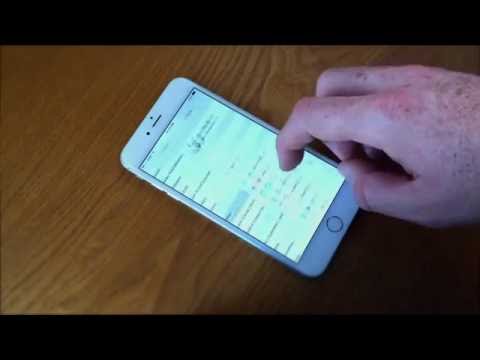
কন্টেন্ট
উইকিহো আজ আপনাকে আইফোনটিতে কীভাবে পরিচিতিগুলি ব্যাক আপ করবেন তা শিখিয়েছে যাতে আপনি এগুলি সহজেই অন্য ডিভাইসে পুনরুদ্ধার করতে বা ব্যবহার করতে পারেন।
পদক্ষেপ
2 এর 1 পদ্ধতি: আইক্লাউড ব্যবহার করুন
সেটিংস সেটিংস খুলুন। এটি একটি গিয়ার শেপ (⚙️) সহ একটি ধূসর অ্যাপ্লিকেশন যা সাধারণত হোম স্ক্রিনে থাকে।

অ্যাপল আইডিতে আলতো চাপুন। এই আইটেমটি মেনুটির শীর্ষে রয়েছে, এতে আপনার নাম এবং ছবি অন্তর্ভুক্ত রয়েছে (যদি আপনি সাইন ইন হন)।- আপনি লগ ইন না থাকলে ক্লিক করুন (আপনার ডিভাইস) এ সাইন ইন করুন (আপনার ডিভাইসে সাইন ইন করুন), আপনার অ্যাপল আইডি এবং পাসওয়ার্ড লিখুন, তারপরে আলতো চাপুন সাইন ইন করুন ভাল প্রবেশ করুন.
- আপনি যদি iOS এর পুরানো সংস্করণে থাকেন তবে সম্ভবত আপনার এই পদক্ষেপটি করার দরকার হবে না।

লাইনে ক্লিক করুন আইক্লাউড মেনু দ্বিতীয় অংশে অবস্থিত।
"পরিচিতিগুলি" "চালু" অবস্থানে স্লাইড করুন। এই বিকল্পটি মেনুর "অ্যাপ্লিকেশন আইক্লাউডিং আইক্লাউড" বা "অ্যাপ্লিকেশন ইউজিং আইক্লাউড" বিভাগে রয়েছে এবং সক্ষম হয়ে গেলে সবুজ হয়ে যাবে।

ক্লিক একত্রিত করা বা Ifyক্যবদ্ধ করা যখন এটি প্রদর্শিত হবে। এটি করা হ'ল আইক্লাউডের পরিচিতি তালিকা স্টোরের সাথে আইফোনে সমস্ত উপলব্ধ পরিচিতিগুলিকে একত্রিত করা।- একবার "পরিচিতিগুলি" চালু হয়ে গেলে, আপনার আইফোন পরিচিতিগুলি অবিলম্বে আপনার আইক্লাউড অ্যাকাউন্টে সিঙ্ক হয়ে যাবে। আপনার করা কোনও পরিবর্তনগুলি সমস্ত সংযুক্ত ডিভাইসগুলিতে সিঙ্ক্রোনাইজ করা হবে।
- পরিচিতিগুলি সংরক্ষণ করতে আপনাকে একটি সম্পূর্ণ আইক্লাউড ব্যাকআপ সিঙ্কটি ব্যবহার করার দরকার নেই। আইক্লাউড ব্যাকআপের সাথে যোগাযোগগুলি পৃথকভাবে সিঙ্ক করা যায়।
পদ্ধতি 2 এর 2: আইটিউনস ব্যবহার করুন
আপনার আইফোনটিকে আপনার কম্পিউটারের সাথে সংযুক্ত করুন এবং আইটিউনস চালু করুন। আপনি আপনার কম্পিউটারে আপনার আইফোনটি সংযুক্ত করার সাথে সাথে প্রোগ্রামটি স্বয়ংক্রিয়ভাবে শুরু হতে পারে।
- আপনার যদি আইটিউনগুলি ইনস্টল না করা থাকে তবে আপনি এটি বিনামূল্যে ডাউনলোড করতে পারেন।
আইটিউনস স্ক্রিনের শীর্ষে আইফোন আইকনটি ক্লিক করুন। এই বোতামটি প্রদর্শিত হতে কিছুক্ষণ সময় নিতে পারে।
- যদি এটি আপনার কম্পিউটারের সাথে আপনার আইফোনটি প্রথমবার সংযোগ করে তবে আপনার ফোনের স্ক্রিনে প্রদর্শিত "বিশ্বাস" বা "বিশ্বাস" বিকল্পটি ক্লিক করতে হবে।
ক্লিক.এখনি ব্যাকআপ করে নিন সংক্ষিপ্ত বিভাগে। আইটিউনস আপনার পরিচিতি তালিকা সহ আপনার আইফোন থেকে একটি সম্পূর্ণ ব্যাকআপ তৈরি শুরু করবে। আপনি এই ব্যাকআপটি আইফোনটি পুনরায় সেট করতে এবং সম্পূর্ণ যোগাযোগের তালিকা পুনরুদ্ধার করতেও ব্যবহার করতে পারেন।
- ব্যাকআপ প্রক্রিয়াটি শেষ হতে কয়েক মিনিট সময় নিতে পারে।



